Registratore di schermo per gelato è un software di registrazione dello schermo gratuito che ti consente di catturare qualsiasi attività avvenuta sul tuo computer. Ha la capacità di registrare video online, riunioni, streaming live, webinar, gameplay, chiamate video / audio e molto altro con alta qualità. Icecream Screen Recorder è compatibile con dispositivi Windows, Mac e Android.
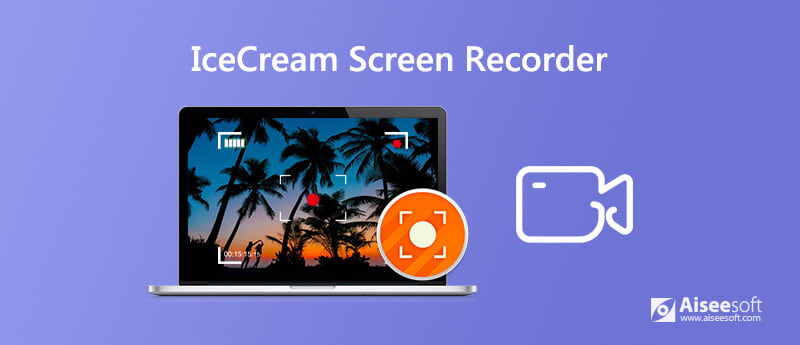
Tuttavia, il tempo di registrazione dello schermo di Icecream Screen Recorder è limitato a 5 minuti. Devi passare alla versione Pro per superare vari limiti come il tempo di registrazione. Vale la pena aggiornare Icecream Screen Recorder alla sua versione a pagamento?
Considerando che, qui in questo post, ci piace darvi un dettaglio recensione di Icecream Screen Recorder. Puoi imparare come usarlo e le principali differenze tra la versione gratuita e quella a pagamento. Inoltre, condividiamo un'ottima alternativa a Icecream Screen Recorder tra cui scegliere.
Registratore di schermo per gelato è un popolare strumento di registrazione dello schermo che ti consente di catturare qualsiasi area del tuo computer e salvarlo come uno screenshot o un file video. Fornisce un modo semplice e gratuito per registrare tutti i tipi di attività sul tuo computer e dispositivo Android.
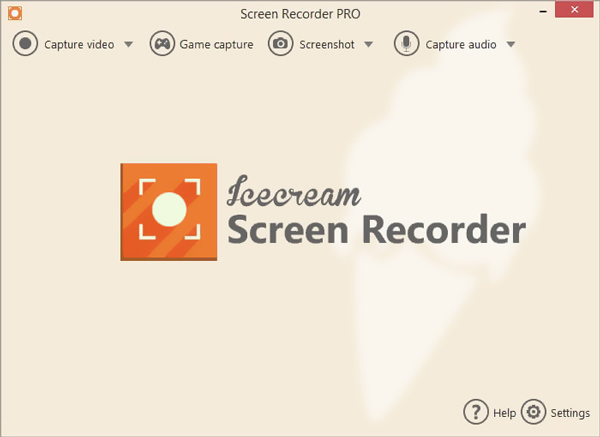
Icecream Screen Recorder è in grado di catturare video con schermo intero o regione personalizzata in base alle tue esigenze. Può catturare lo schermo con la sovrapposizione della webcam. Ti consente di aggiungere testo, frecce e forme alla tua registrazione. Inoltre, Icecream Screen Recorder può registrare l'audio dall'audio del sistema e dal microfono. Puoi anche aggiungere la tua filigrana personale al video acquisito. Dopo la registrazione, puoi modificare il video registrato e condividerlo direttamente su YouTube, Dropbox o Google Drive.
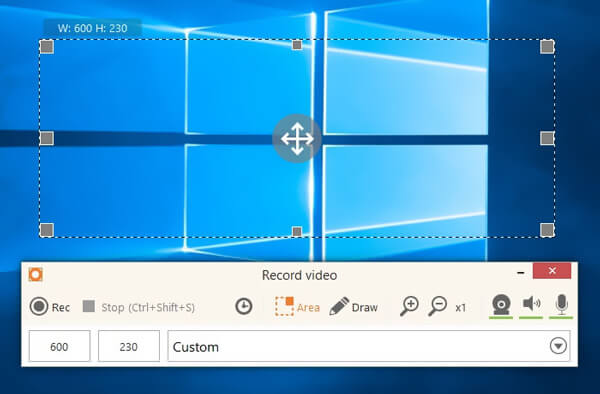
Tuttavia, avrai molti limiti durante l'utilizzo del registratore di schermate Icecream gratuito. Come accennato in precedenza, la versione gratuita consente solo di registrare un video di 5 minuti e il file di registrazione può essere salvato solo in WEBM formato. Quel che è peggio, ci sarà una filigrana predefinita aggiunta al tuo video catturato. Inoltre, non sei autorizzato a utilizzare le sue funzioni di modifica se stai utilizzando una versione gratuita. Devi pagare $ 29.95 per Icecream Screen Recorder Pro.
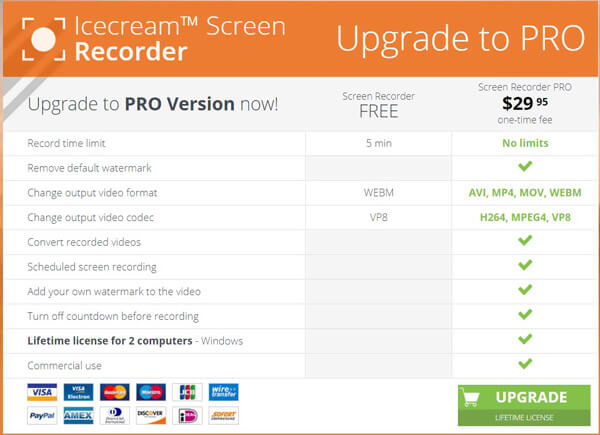
Con la recensione di Icecream Screen Recorder sopra, puoi conoscere chiaramente la differenza tra Icecream Screen Recorder gratuito e la sua versione a pagamento. Qui in passato, ci piace darti una semplice guida su come usare questo registratore dello schermo.
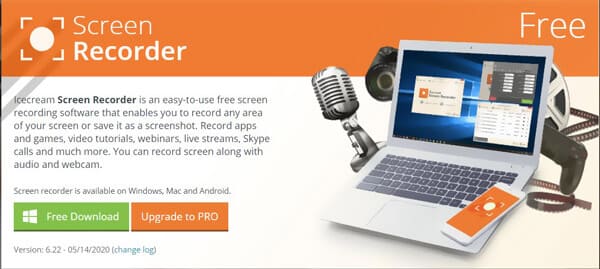
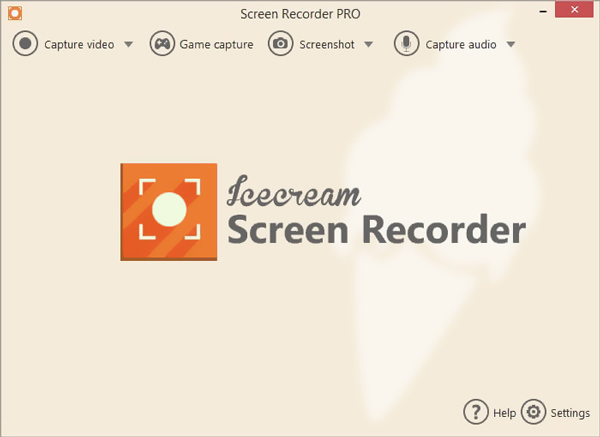
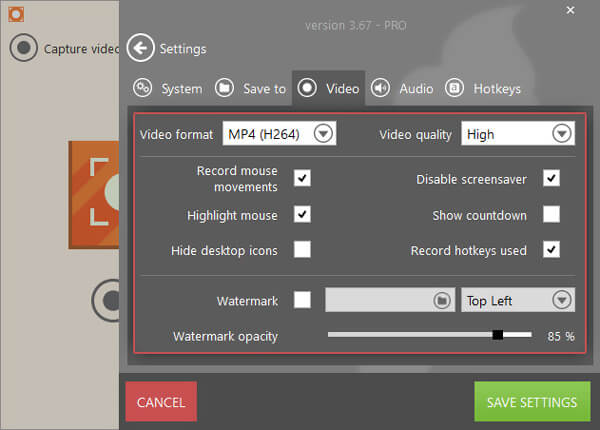
Si noti che, se si utilizza la versione gratuita, non è consentito modificare il formato di output e molte altre impostazioni.
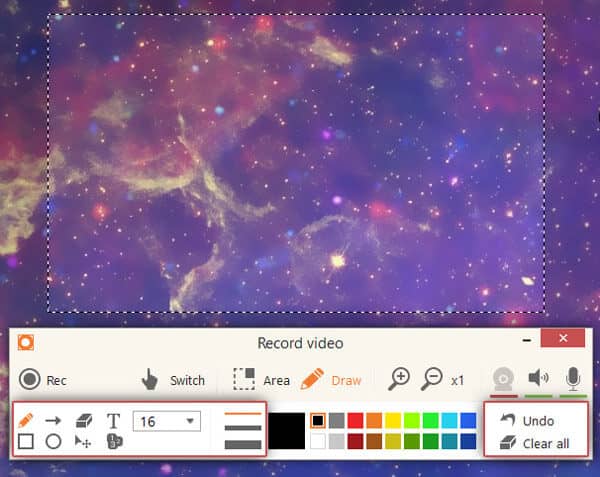
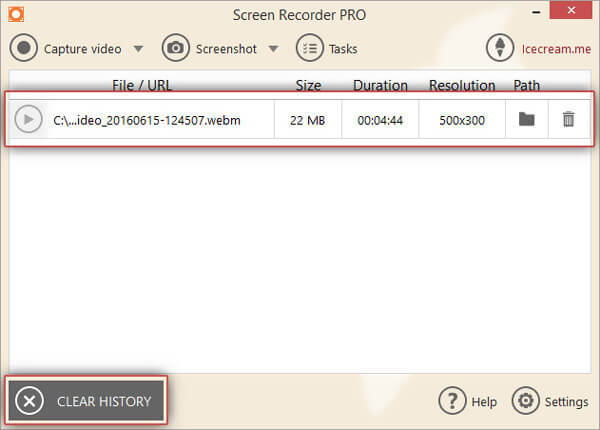
Nel caso in cui non fossi soddisfatto dell'esperienza di registrazione di Icecream Screen Recorder, qui ti presentiamo un'ottima alternativa ad esso, Aiseesoft Screen Recorder. È appositamente progettato per gestire varie registrazioni audio e video di alta qualità. Questa alternativa a Icecream Screen Recorder ha la capacità di catturare video anche fino a 4K UHD. Allo stesso modo, porta le funzionalità di screenshot e modifica.

Scarica
Screen Recorder - Migliore alternativa al gelato
Sicuro al 100%. Nessuna pubblicità.
Sicuro al 100%. Nessuna pubblicità.
Puoi installare gratuitamente ed eseguire questa potente alternativa a Icecream Screen Recorder sul tuo computer facendo doppio clic sul pulsante di download in alto. Offre il Videoregistratore, Registratore Audioe Screen Capture caratteristiche.

Quando hai bisogno di registrare video online, riunioni, videogiochi o altre attività, puoi scegliere l'opzione Videoregistratore. Puoi catturare lo schermo con l'intero schermo, la regione personalizzata o la finestra attiva come preferisci. Durante la registrazione, puoi aggiungere testo, linea, freccia ed etichette specifiche proprio come Icecream Screen Recorder.

Prima della registrazione dello schermo, puoi anche andare a Preferenze per personalizzare più impostazioni. È possibile selezionare il formato di output, impostare i tasti di scelta rapida ed eseguire altre operazioni.

Con questo registratore dello schermo, puoi facilmente registrare qualsiasi cosa sul tuo computer con alta qualità. Con l'adozione della più recente tecnologia di accelerazione, ti consente di registrare video con memoria CPU inferiore. Dopo la registrazione, è possibile visualizzare in anteprima il file acquisito e modificarlo.
Domanda 1. Come registrare lo schermo su Windows 10?
Quando hai la necessità di acquisire video in Windows 10, puoi fare affidamento su Icecream Screen Recorder o sulla sua alternativa sopra. In effetti, Windows 10 ha uno screen recorder preinstallato chiamato Xbox Game Bar. Puoi anche fare affidamento su di esso per acquisire lo schermo del tuo computer.
Domanda 2. Come registrare lo schermo su iPhone o iPad?
Il dispositivo iOS è progettato con una funzione di registrazione dello schermo integrata. Se vuoi catturare lo schermo del tuo iPhone o iPad, puoi aprire il Centro di controllo e scegliere la funzione di registrazione dello schermo per avviare la registrazione video sul tuo dispositivo iOS.
Domanda 3. Come registrare lo schermo su Mac?
Per registrare video su un Mac, puoi fare affidamento sul software di registrazione dello schermo predefinito, QuickTime Player. QuickTime Player è il lettore di file multimediali ufficiale per utenti Mac. Presenta anche la funzione di registrazione video per aiutarti a eseguire una registrazione stabile e di alta qualità su Mac.
Dopo aver letto questo post, puoi ottenere una recensione dettagliata di Registratore di schermo per gelato. Puoi conoscere le principali differenze tra la sua versione gratuita e quella a pagamento. Inoltre, puoi imparare come usare Icecream Screen Recorder per catturare lo schermo del tuo computer. Ti consigliamo anche un ottimo strumento alternativo per registrare facilmente qualsiasi video e audio. È possibile scegliere il registratore dello schermo preferito per effettuare le registrazioni in base alle proprie esigenze.
Software di registrazione dello schermo
Camtasia Screen Recorder Registratore dello schermo Ispring Qualsiasi videoregistratore Registrazione dello schermo OBS Registratore dello schermo IceCream Registratore schermo HD Screen Recorder senza ritardo Registratore di passaggi di Windows Registratore di schermate di azione Screen Recorder con Facecam Registratore schermo Adobe Registratori di mouse e tastiera Registratore schermo open source Registratore dello schermo MP4 Registratore desktop Mediasite Registratore AVI gratuito Registratore WMV Registratore FLV Registratore MKV Registratore MOV Registratore WEBM Registratore MXF Registratore XviD Registratore MPEG
Aiseesoft Screen Recorder è il miglior software di registrazione dello schermo per catturare qualsiasi attività come video online, chiamate in webcam, giochi su Windows / Mac.
Sicuro al 100%. Nessuna pubblicità.
Sicuro al 100%. Nessuna pubblicità.